- Kunskapsbas
- Konto och konfiguration
- Kontohantering
- Visa och exportera kontots aktivitetshistorik
Visa och exportera kontots aktivitetshistorik
Senast uppdaterad: 8 december 2025
Tillgänglig med något av följande abonnemang, om inte annat anges:
-
Marketing Hub Starter, Professional, Enterprise
-
Sales Hub Starter, Professional, Enterprise
-
Service Hub Starter, Professional, Enterprise
-
Data Hub Starter, Professional, Enterprise
-
Content Hub Starter, Professional, Enterprise
Superadministratörer kan visa och exportera kontoaktivitetshistorik från kontoinställningar och en granskningslogg för att felsöka och övervaka användaråtgärder. Ta reda på vilka data som är tillgängliga baserat på ditt abonnemang.
Visa, filtrera och exportera en centraliserad granskningslogg
I den centraliserade granskningsloggen kan du visa användaråtgärder i ditt konto. Loggen registrerar endast åtgärder som utförs av HubSpot-användare. Uppdateringar av egenskaper som inte görs av en användare (t.ex. ett formulärinlämnande) visas inte i granskningsloggen. Så här visar, filtrerar och exporterar du en centraliserad logg över kontoaktivitet på sidan Granskningsloggar:
- I ditt HubSpot-konto klickar du på settings inställningsikonen i det övre navigeringsfältet.
- I den vänstra panelen, underKontohantering, klickar du påRevisionsloggar.
- För att visa en AI-genererad sammanfattning av åtgärder i ditt HubSpot-konto med hjälp av Breeze, HubSpots AI, klickar du på Sammanfatta ( BETA) längst upp till höger.
- Navigera till en av de tre vyerna:
- Alla loggar: alla loggkategorier under de senaste 30 dagarna.
- Inloggningshistorik: alla inloggningar under de senaste 30 dagarna (inklusive inloggningar i mobilappen).
Observera: när användare loggar in på mobilappen förblir de inloggade i 30 dagar, så de behöver inte logga in varje gång de använder appen. Revisionsloggen spårar inte varje gång appen öppnas av användaren, men varje inloggning spåras.
- Säkerhetsaktivitet: all säkerhetsaktivitet under de senaste 30 dagarna.
- För att redigera filtren i varje flik, klicka på ett av filtren nedan och välj dina filteralternativ:
- Kategori: Användare med ett Starter- eller Professional-konto kan filtrera efter inloggning eller säkerhetsaktivitet. Användare med ett Enterprise-konto kan filtrera efter ytterligare kategorier, inklusive godkännande, innehåll, arbetsflöden och mer. Ta reda på vilka data som är tillgängliga baserat på ditt abonnemang.
a Innehållshubb Ett Starter-, Professional- eller Enterprise-konto krävs för att exportera historiken för innehållsaktivitet.
-
- Underkategori: filtrera efter en underkategori. Om du till exempel har valt Inloggning kan du filtrera efter Inloggning misslyckades eller Inloggning lyckades. För attanvända detta filter måste du först välja en kategori .
- Åtgärd: filtrera efter åtgärdstyp. Du kanske till exempel vill filtrera endast efter raderingsåtgärder .
Observera: när du filtrerar efter åtgärden Visa kommer de listade händelserna att avse visning av mycket känsliga egenskapsvärden.
- Modifierad av: filtrera efter de användare eller team som har utfört åtgärderna.
- Datum: filtrera efter datumintervallet när åtgärden utfördes.
- Klicka påÅngra Återställ vy för att återställa dina ändringar.
- Klicka på knappen Duplicera Klona vy för att klona vyn.
- Klicka på ikonenSpararedigerbar vy för att spara vyn.
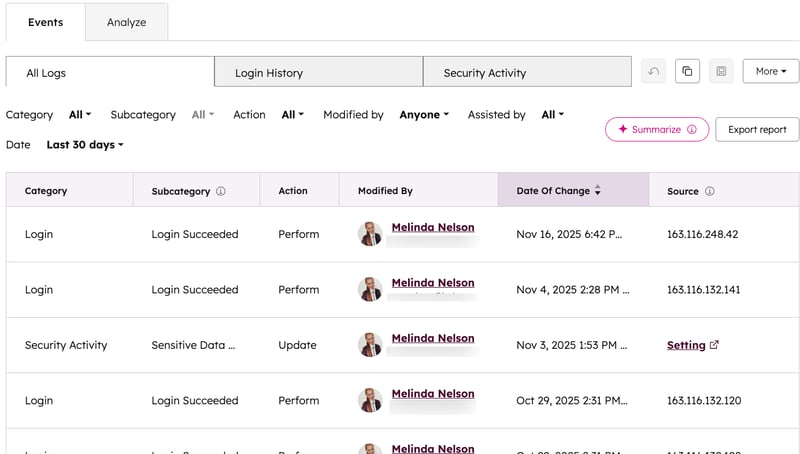
- För att hantera dina vyer klickar du på" " i rullgardinsmenyn "More"och väljer något av följande:
- Rename: Byt namnpå vyn.
- Radera: raderavyn.
- Hantera delning: välj om du vill behålla vyn privat eller dela den med alla.
- Hantera alla vyer: hanteradina befintliga vyer och skapa nya vyer.
- Klicka på Exportera rapport för att exportera den aktuella vyn. Granska exportinformationen i dialogrutan och klicka påExportera för att bekräfta. Rapporten skickas till dig via e-post och finns tillgänglig i dina aviseringar.
- För att visa ytterligare detaljer klickar du på valfri rad i tabellen.
-
- Användare med ettStarter- ellerProfessional- konto kan se mer information i den högra panelen, till exempel:
- Land, region och IP-adress för den användare som gjorde ändringen.
- Inloggningstyp.
- Information om användaragent.
- Användare med ettEnterprise -konto kan:
- Visa ytterligare metadata på fliken Detaljer. Klicka på Visa mer information längst ned i panelen för att visa den del av CRM där användaråtgärden utfördes.
- Användare med ettStarter- ellerProfessional- konto kan se mer information i den högra panelen, till exempel:

-
- Med kategorin CRM-objekt och åtgärden Ta bort markerade kan du återställa raderade CRM-objekt:
- Klicka på radenTa bort i tabellen.
- Klicka på Återställ [posttyp] i den högra panelen.
- Klicka på Återställ i dialogrutan. En post kan endast återställas inom 90 dagar efter radering.
- Med kategorin CRM-objekt och åtgärden Ta bort markerade kan du återställa raderade CRM-objekt:

-
- Om användaren har gjort enexport kan du ladda ner den exporterade filen. Klicka på Exportloggen i tabellen och klicka sedan på Ladda ner exporterad fil i den högra panelen.
-
- Skriv enkommentar i textrutan på flikenKommentarer. För att tagga en kollega och skicka en avisering till hen skriver du @ följt av hens namn.
- Klicka på Svara under kommentaren för att starta en kommentartråd. För att lämna en kommentartråd klickar du påTillbaka till alla kommentarer högst upp i panelen.
- Klicka på ellipsenpå din kommentar för att redigera, ta bort eller kopiera en länk till din kommentar.
- Klicka påbockmarkeringen för att lösa en kommentar.
- Skriv enkommentar i textrutan på flikenKommentarer. För att tagga en kollega och skicka en avisering till hen skriver du @ följt av hens namn.

-
-
- För att filtrera kommentarer klickar du på rullgardinsmenynKommentarer och väljerÖppna kommentarer,Alla kommentarer ellerLösta kommentarer.
-
- Om du vill exportera hela granskningsloggen eller en granskningslogg baserad på de valda filtren klickar du på Exportera rapport. Klicka sedan påExportera.
Visa fliken Användaranalys
Ett Enterprise -konto krävs för att visa fliken Användaranalys.
Så här visar du användaranalys från sidan Revisionsloggar:
- I ditt HubSpot-konto klickar du på settings inställningsikonen i det övre navigeringsfältet.
- Klicka påRevisionsloggar underDatahantering i den vänstra panelen.
- Klicka på fliken Analysera längst upp.
- På flikenAnalysera:
- Överst kan du se en översikt över det totala antalet dagliga inloggningar, det totala antalet dagliga raderingar, det totala antalet dagliga exporter och det totala antalet dagliga rapporter. Klickapå Visa detaljer för att komma till en centraliserad granskningslogg för den specifika åtgärden.

-
- Under översikten kan du visa diagram över användaraktivitet efter kategori, åtgärd, inloggningstrend och CRM-post. Du kan också filtrera varje avsnitt genom att klicka på rullgardinsmenyerna bredvid varje alternativ. Klicka påVisa filtrerade poster för att komma till en centraliserad granskningslogg för den specifika åtgärden.
Ställ in aviseringar för händelser i granskningsloggen
Superadministratörerkan ställa in aviseringar för granskningsloggen för sitt konto. När funktionen är aktiverad får du aviseringar via e-post när motsvarande händelse inträffar. Så här ställer du in aviseringar för händelser i granskningsloggen:
- I ditt HubSpot-konto klickar du på settings inställningsikonen i det övre navigeringsfältet.
- Klicka påMeddelanden i vänsterpanelen underDina inställningar.
- Klicka på fliken Meddelandenlängst upp.
- Bläddra nedåt och klicka påRevisionsloggar.
- Ställ in dina aviseringar:
- Markera kryssrutan Flera exporter för att få ett meddelande när ett stort antal exporter loggas under en dag.
- Markera kryssrutan Borttagen administratörsbehörighet för att få ett meddelande när en användares administratörsbehörighet tas bort.
HubSpot-anställdas åtkomsthistorik
Översikt över HubSpot-anställdas åtkomsthistorik
Som standard har HubSpot-anställda begränsad åtkomst till ditt HubSpot-konto. Detta gör det möjligt för anställda som din kontoansvarige och supportspecialister att hjälpa dig med ditt konto.
Superadministratörer i ett Enterprise-konto kan se vilka åtgärder som HubSpot-anställda har vidtagit medan de var inloggade på ditt konto med hjälp av granskningsloggen.
Superadministratörer i Starter-, Professional- eller Enterprise-konton kan se när HubSpot-anställda loggade in på ditt konto genom att exportera de senaste 90 dagarnas inloggningar. Varje export har tidsstämplar för varje fall av anställdas inloggning och den avdelning som den anställde arbetar på hos HubSpot.
Följande avdelningar kan visas i din export:
- Teknik: medlemmar i HubSpots mjukvaruutvecklingsteam. Tekniker kan komma att logga in på ditt konto för att undersöka buggar eller oväntat beteende i HubSpot-appen.
- Kontohantering: medlemmar i ditt kontohanteringsteam. Kontoansvariga kan komma att logga in på ditt konto för att hjälpa till under strategisamtal eller kontrollera dina framsteg och framgångar med HubSpot.
- Tjänster: medlemmar i HubSpots tjänsteteam, såsom tekniska konsulter, onboarding-specialister och webbplatsmigreringschefer. Tjänsteanställda kan komma in på ditt konto för att hjälpa dig eller kontrollera statusen för de tjänster du har köpt.
- Kundsupport: medlemmar i HubSpots tekniska supportteam. Kundsupporten kan komma att logga in på ditt konto för att hjälpa till att felsöka buggar eller hjälpa medlemmar i ditt team att lära sig mer om HubSpot-produkten.
- Försäljning: medlemmar i HubSpots försäljningsteam. Försäljningsteamet kan komma att logga in på ditt konto under en produktdemonstration eller för att avgöra hur de kan hjälpa dig att få ut mesta möjliga av HubSpot.
- Produkt/användarupplevelse: medlemmar i HubSpots produkt- och UX-team. Produkt- och UX-teamen kan komma att logga in på ditt konto för att följa upp feedback eller frågor som du har ställt om HubSpots funktionalitet.
HubSpot-anställda i andra avdelningar kan ibland logga in och vidta åtgärder i ditt konto av skäl som inte anges ovan. Om du har frågor om informationen du ser i din export kan du kontakta HubSpot-supporten.
Läs om hur du tar bort åtkomst till HubSpot-anställdas konton.
Exportera HubSpot-anställdas åtkomsthistorik
Så här exporterar du HubSpot-anställdas åtkomsthistorik:
- I ditt HubSpot-konto klickar du på settings inställningsikonen i det övre navigeringsfältet.
- I den vänstra panelen, underKontohantering, klickar du påSäkerhet.
- Under fliken Inloggning bläddrar du nedåt och klickar påhögerpilen bredvidTillåt åtkomstför att expandera avsnittet.
- Klicka på Ladda ner anställdas åtkomsthistorik. Om du inte kan se Ladda ner anställdas åtkomsthistorik klickar du påKonfigurera portalens inloggningsinställningar. När du har konfigurerat dina inloggningsinställningar kommer alternativet att vara tillgängligt.
- Klicka på Exportera i dialogrutan.
- CSV-filen skickas till dig via e-post och finns tillgänglig i dina aviseringar.
Data som ingår i den centraliserade granskningsloggen
Data som ingår i den centraliserade loggen omfattar data om skapande, radering och uppdatering av användaråtgärder. Vilka data du har åtkomst till beror på vilket abonnemang du använder.
Använd tabellen nedan för att förstå vilka data som är tillgängliga för dig.
| Starter- och Professional -konton | Enterprise -konton | |
| Inloggningar (inklusive i mobilappen) | ✓ | ✓ |
| Säkerhetsaktivitet | ✓ | ✓ |
| Godkännanden | ✓ | |
Kommunikationspreferenser:
Loggarför prenumerationstyp är tillgängliga från och med den 15 april 2025. Ändringar av prenumerationstyp före detta datum visas inte, och ändringar av språkvarianter visas inte. |
✓ | |
| Innehållsaktivitet Databevarande:
|
✓ | ✓ |
CRM-objekt:
|
✓ | |
| CRM-objektassociation | ✓ | ✓ |
| Definition av CRM-objektassociation uppdaterad: ✓
|
✓ | |
| Anpassad objektsassociation | ✓ | |
| Kundagentens åtgärder | ✓ | ✓ |
| Begäran om dataskydd | ✓ | |
| Listor | ✓ | |
| Möten | ✓ | |
| Hantering av flera konton | ✓ | ✓ |
| Ändringar i pipeline | ✓ | ✓ |
| Fastighetsuppdateringar | ✓ | |
| Fastighetsvärdesuppdateringar | ✓ | |
| Formulär för skapande av poster | ✓ | |
| Salesforce-aktivitet (uppdateringar gjorda i HubSpot av Salesforce-integrationen) | ✓ | ✓ |
| Känsliga fastighetsvärden | ✓ | ✓ |
Inställningar:
|
✓ | |
| Arbetsflöden | ✓ | ✓ |
Säkerhetsaktivitetshistorik
- Lägga till, ta bort eller kräva enkel inloggning (SSO) eller tvåfaktorsautentisering (2FA).
- Importera acceptanstester.
- Exportera kontakter eller användare.
- Lägga till, ta bort eller imitera användare och administratörer.
- Lägga till eller ta bort administratörsbehörigheter.
- Inaktivera eller återaktivera användare.
- Aktivera eller inaktivera inställningar för e-postspårning och loggning av bilagor.
- Lägga till eller ta bort e-postmottagare från listan Aldrig logga.
- Permanent radering av en kontakt.
- Installera integrationer.
- Skicka manuella registreringsmeddelanden eller meddelanden för återställning av lösenord.
- Skapa ett betalningskonto och uppdatera information, ändra konto eller skicka länkar för betalningsregistrering.
- Skapa, synkronisera eller ta bort sandlådor.
För varje användaråtgärd visar exporten:
- Tidpunkten för åtgärden.
- Typ av åtgärd.
- Användarens e-postadress.
- ID för det berörda objektet.
- Den ungefärliga platsen.
- En länk till den URL där åtgärden utfördes i kontot.